Jak podłączyć Roku do Wi-Fi bez pilota?
Opublikowany: 2022-10-21Jeśli zgubiłeś pilota Roku lub pilot nie działa, staniesz się bezradny, ponieważ nie możesz już kontrolować swojego urządzenia do przesyłania strumieniowego. Jest jednak kilka dobrych wiadomości. Możesz użyć oficjalnej aplikacji Roku na swoim smartfonie, aby kontrolować funkcje urządzenia, w tym podłączyć urządzenie do sieci Wi-Fi.
Aby rozpocząć, musisz utworzyć hotspot Wi-Fi o tej samej nazwie, co sieć, z którą połączono Roku na urządzeniu. Następnie Roku automatycznie łączy się z Twoim hotspotem i możesz używać aplikacji Roku na swoim iPhonie (iOS) lub telefonie z Androidem do sterowania urządzeniem.
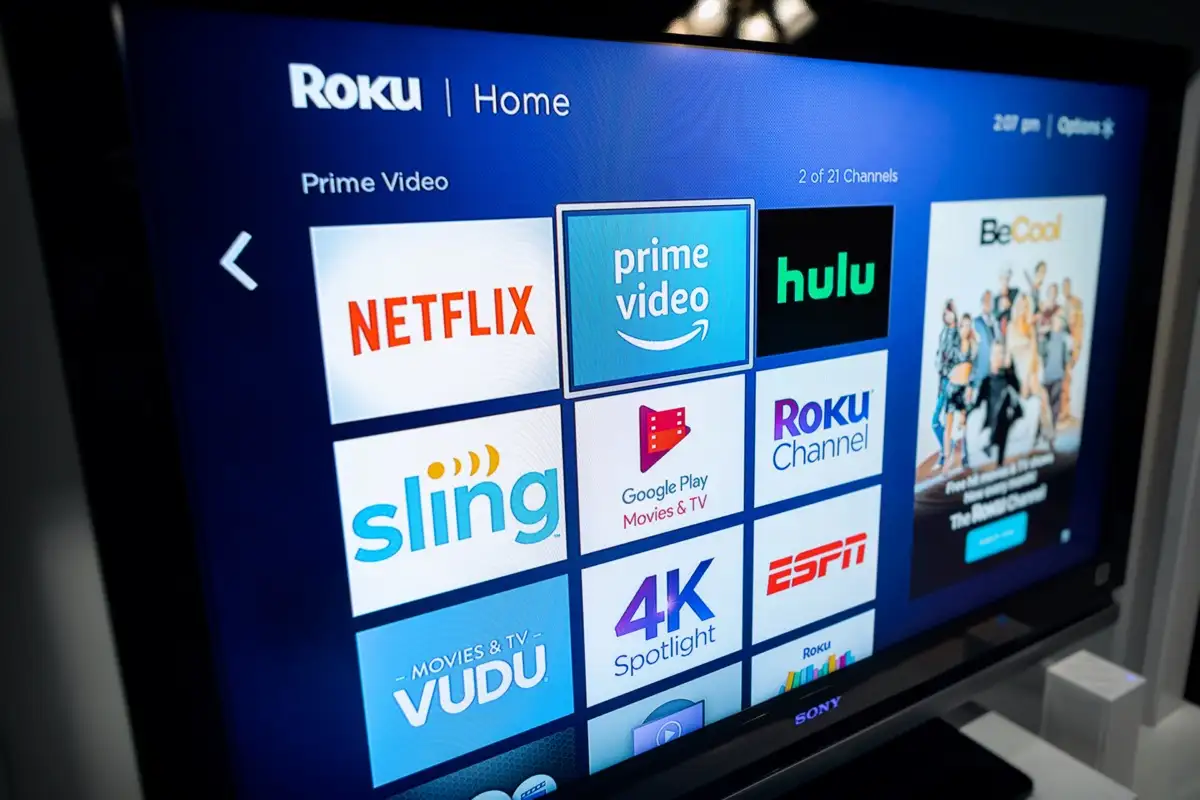
Jeśli Twój Roku jest już połączony z siecią bezprzewodową, możesz bezpośrednio użyć aplikacji Roku na telefonie do zarządzania urządzeniem, jak wyjaśnimy poniżej.
Połącz Roku z Wi-Fi bez pilota za pomocą bezprzewodowego punktu dostępowego
Aby połączyć Roku z Wi-Fi bez pilota, potrzebujesz co najmniej dwóch smartfonów lub jednego telefonu i jednego komputera. Utworzysz hotspot Wi-Fi na jednym ze swoich telefonów lub na komputerze, a następnie użyjesz drugiego telefonu do sterowania urządzeniem Roku.
Krok 1: Utwórz hotspot Wi-Fi w telefonie lub komputerze
Pierwszym krokiem jest skonfigurowanie i włączenie hotspotu Wi-Fi na urządzeniu iPhone, Android, Windows lub Mac. Upewnij się, że używasz tej samej nazwy sieci i hasła dla swojego hotspotu, co wcześniejsza sieć (ta, z którą był połączony Twój Roku).
Włącz hotspot Wi-Fi na iPhonie:
- Otwórz Ustawienia na iPhonie i przejdź do Ogólne > Informacje > Nazwa .
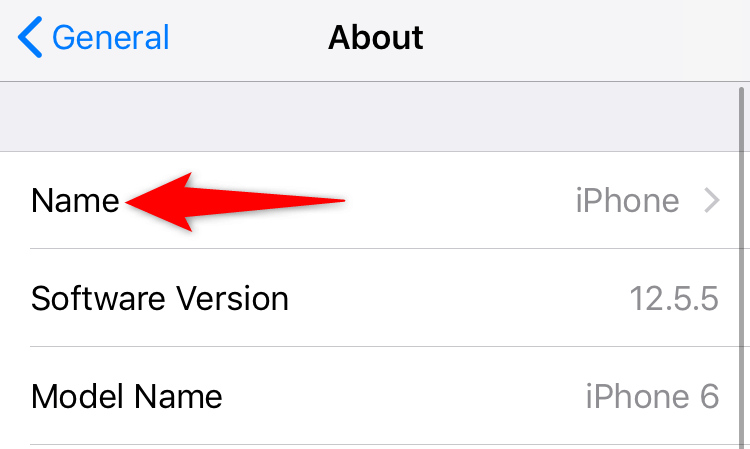
- Wpisz nazwę swojego hotspotu.
- Wejdź w Ustawienia > Osobisty hotspot i włącz Zezwalaj innym na dołączanie .
- Stuknij Hasło Wi-Fi i wprowadź hasło do swojego hotspotu.
Włącz hotspot Wi-Fi na telefonie komórkowym z systemem Android:
- Uruchom Ustawienia i przejdź do Wi-Fi i sieć > Hotspot i tethering > Hotspot Wi-Fi .
- Stuknij Nazwa hotspotu i wprowadź nazwę bezprzewodowego hotspotu.
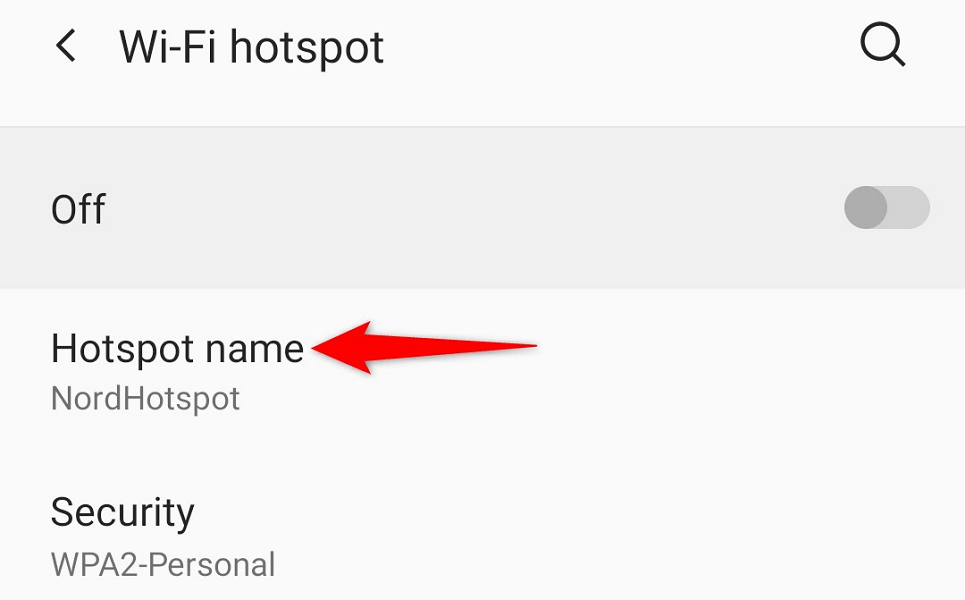
- Wybierz hasło Hotspot i wprowadź hasło.
- Włącz przełącznik u góry ekranu.
Aktywuj hotspot Wi-Fi w systemie Windows:
- Uruchom Ustawienia , naciskając Windows + I .
- Wybierz Sieć i Internet > Mobilny hotspot w Ustawieniach.
- Wybierz Edytuj w prawym okienku.
- Podaj nazwę i hasło swojego hotspotu. Następnie wybierz Zapisz .
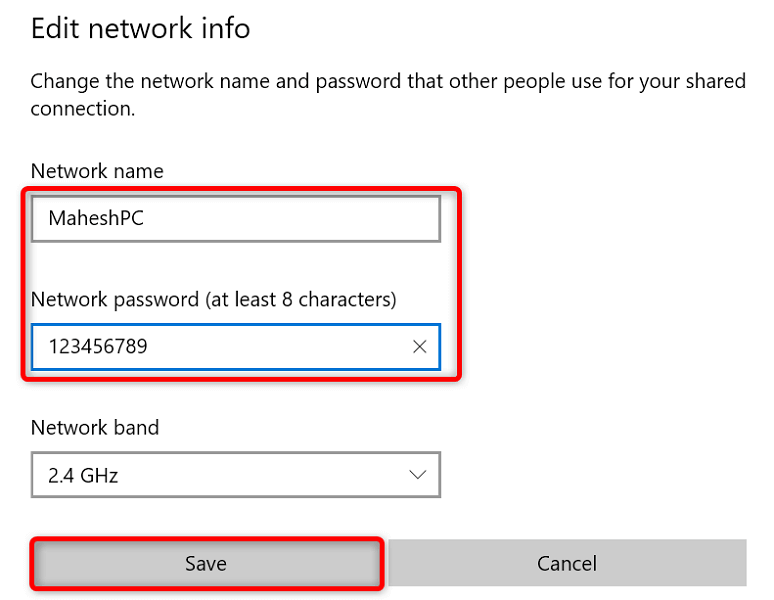
- Włącz przełącznik u góry ekranu.
Włącz Hotspot Maca:
- Wejdź do Apple Menu > Preferencje systemowe > Udostępnianie i włącz udostępnianie Internetu .
- Wybierz źródło internetu z menu rozwijanego Udostępnij połączenie z po prawej stronie.
- Włącz Wi-Fi w menu Do komputera za pomocą menu.
- Skonfiguruj hotspot komputera Mac.
Twój Roku powinien automatycznie znaleźć Twój hotspot Wi-Fi i połączyć się z nim.
Krok 2: Podłącz iPhone'a lub telefon z Androidem do hotspotu Wi-Fi
Po włączeniu hotspotu Wi-Fi i połączeniu Roku z tym połączeniem Wi-Fi podłącz drugi telefon iPhone lub telefon z systemem Android do tego samego hotspotu, aby następnie korzystać z aplikacji Roku.
Podłącz iPhone'a do hotspotu Wi-Fi:

- Uruchom aplikację Ustawienia na swoim iPhonie.
- Wybierz Wi-Fi w Ustawieniach.
- Wybierz swój hotspot z listy.
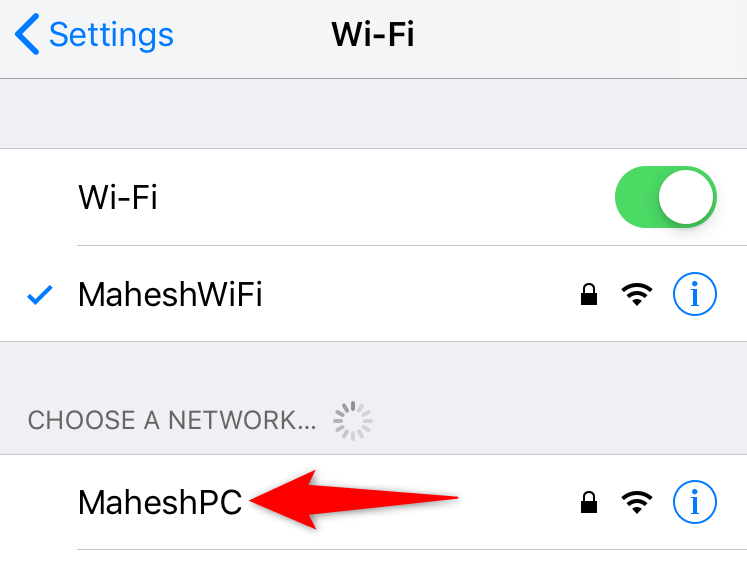
- Wprowadź hasło do sieci, aby nawiązać połączenie.
Podłącz telefon z Androidem do hotspotu Wi-Fi:
- Uruchom Ustawienia i przejdź do Wi-Fi i sieci > Wi-Fi .
- Wybierz hotspot Wi-Fi, z którym połączony jest Roku.
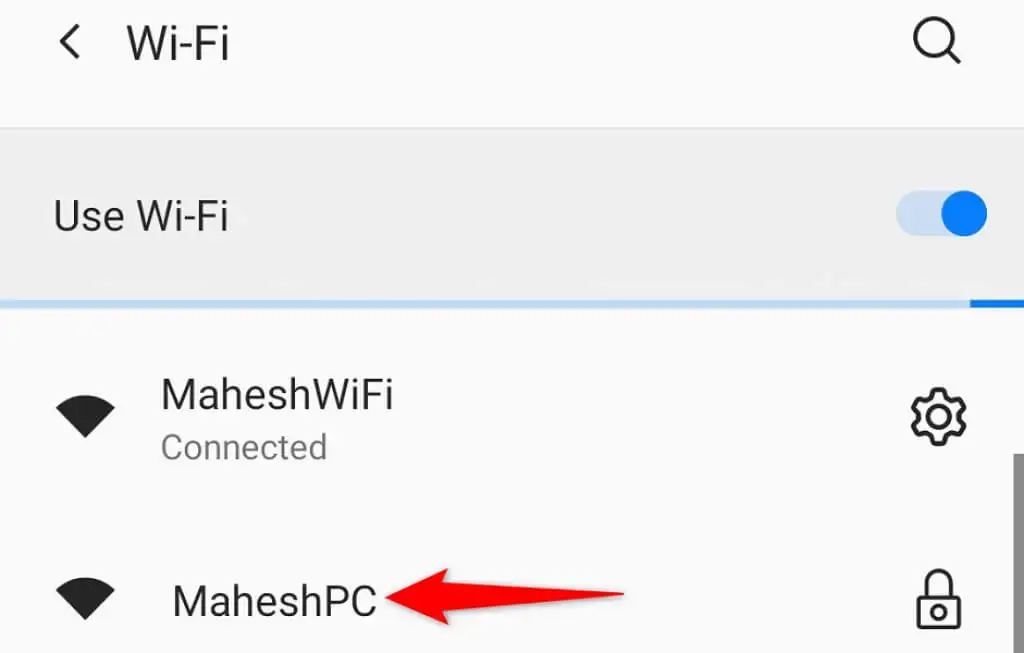
- Wprowadź hasło do hotspotu.
Krok 3: Pobierz i używaj aplikacji mobilnej Roku do zarządzania urządzeniem do przesyłania strumieniowego
Teraz, gdy telefon i urządzenie Roku są w tej samej sieci Wi-Fi, użyj aplikacji Roku na telefonie, aby sterować funkcjami urządzenia.
Pobierz aplikację Roku na iPhone'a:
- Uruchom App Store na swoim iPhonie.
- Wyszukaj i dotknij Roku .
- Wybierz Pobierz , aby pobrać aplikację.
Pobierz aplikację Roku na telefon z Androidem:
- Uruchom Sklep Google Play na swoim telefonie.
- Wyszukaj i wybierz Roku .
- Dotknij opcji Zainstaluj , aby zainstalować aplikację.
Po zainstalowaniu aplikacji Roku użyj jej do zarządzania urządzeniem Roku. Kroki są takie same dla iPhone'a i Androida.
- Uruchom nowo zainstalowaną aplikację Roku na swoim smartfonie.
- Omiń różne ekrany powitalne, aby przejść do strony głównej.
- Wybierz swoje urządzenie Roku na głównym ekranie aplikacji.
- Wybierz Zdalny , aby uzyskać dostęp do wbudowanego wirtualnego pilota aplikacji.
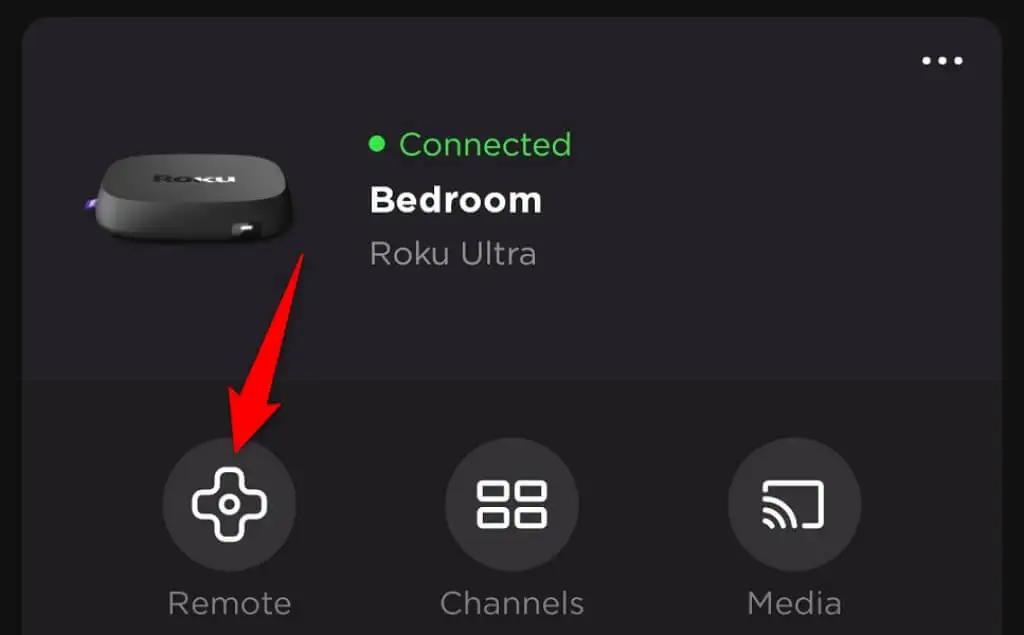
- Użyj wirtualnego pilota, aby przejść do ekranu głównego > Ustawienia > Sieć > Skonfiguruj połączenie > Bezprzewodowe na swoim Roku.
- Wybierz z listy swoją główną sieć Wi-Fi, wprowadź hasło i wybierz Połącz .
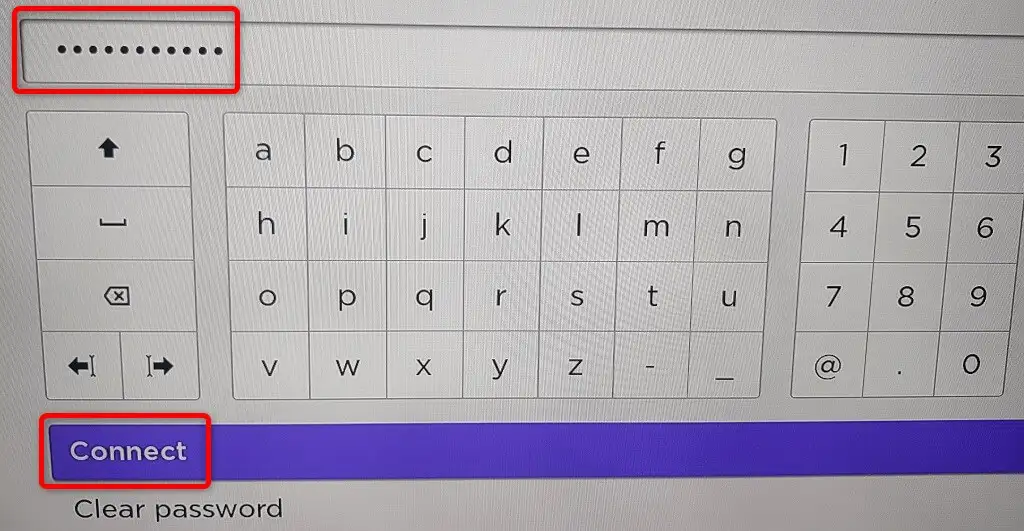
Twój Roku jest teraz w Twojej głównej sieci Wi-Fi. Przekonasz się, że Twoja aplikacja mobilna Roku przestała działać; dzieje się tak, ponieważ Twój Roku został przeniesiony do innej sieci. Możesz ponownie uruchomić aplikację, podłączając telefon do tej samej sieci Wi-Fi, co Roku.
Jeśli wystąpią problemy z połączeniem Roku z siecią Wi-Fi, możesz użyć połączenia przewodowego z urządzeniem. Wiele modeli Roku oferuje port Ethernet, którego można użyć do podłączenia urządzenia do Internetu.
Kontroluj funkcje Roku za pomocą aplikacji mobilnej Roku na swoim telefonie
Jeśli pilot Roku przestał działać, ale urządzenie Roku jest nadal połączone z siecią Wi-Fi, użyj aplikacji Roku na iPhonie lub urządzeniu mobilnym z systemem Android, aby sterować urządzeniem do przesyłania strumieniowego. W tej metodzie nie musisz tworzyć hotspotu Wi-Fi.
Pierwszą rzeczą, którą powinieneś zrobić, to podłączyć telefon do tej samej sieci Wi-Fi, co Twój Roku. Następnie pobierz i zainstaluj aplikację Roku na swoim iPhonie lub telefonie z Androidem.
Gdy to zrobisz, uruchom aplikację Roku, wybierz swoje urządzenie i powinieneś być w stanie zarządzać wieloma funkcjami Roku za pomocą aplikacji. Możesz użyć aplikacji, aby połączyć Roku z dowolną siecią bezprzewodową.
Nie potrzebujesz pilota, aby połączyć Roku z siecią Wi-Fi
Chociaż pilot ułatwia połączenie urządzenia Roku z siecią Wi-Fi, nie jest on koniecznie potrzebny do zarządzania urządzeniem. Możesz utworzyć hotspot Wi-Fi i użyć aplikacji mobilnej Roku, aby całkowicie zastąpić fizyczny pilot.
Mamy nadzieję, że powyższy przewodnik pomoże Ci połączyć urządzenie z siecią bezprzewodową, aby móc oglądać ulubione treści, w tym YouTube i Apple TV.
